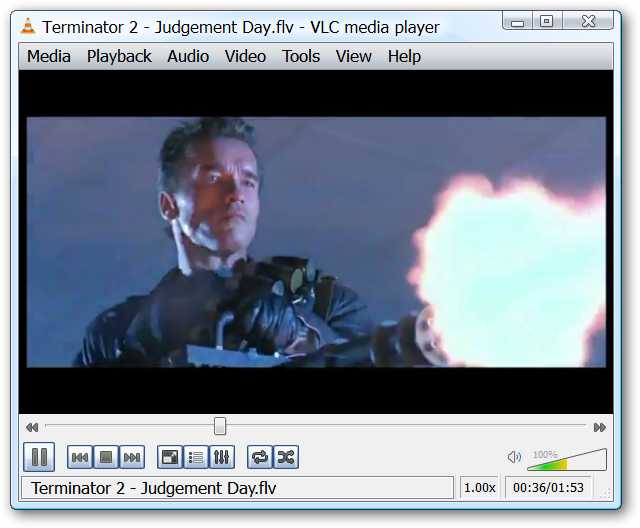Sind Sie es leid, dasselbe Erscheinungsbild wie Windows Media Player in Windows 7 zu haben? Wir zeigen Ihnen, wie Sie Ihrem Medienerlebnis neues Leben einhauchen, indem Sie Skins in WMP 12 anwenden.
Skins hinzufügen
Klicken Sie in der Bibliotheksansicht im Menü auf Ansicht und wählen Sie Skin-Auswahl.
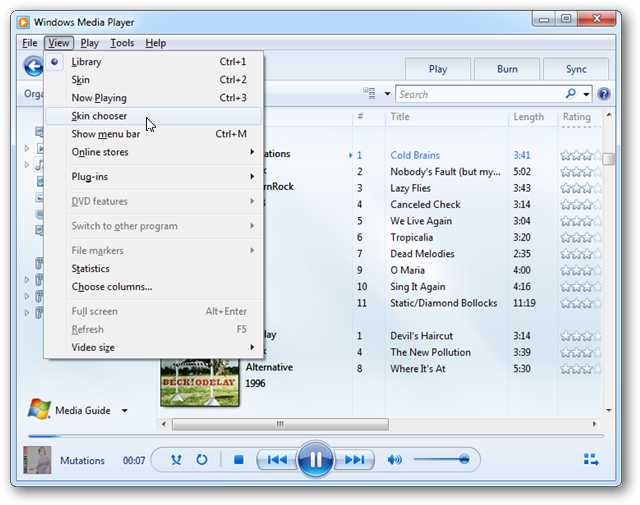
Standardmäßig enthält WMP 12 nur einigebescheidene Haut. Wenn Sie im linken Bereich eine Skin auswählen, wird rechts eine Vorschau angezeigt. Um einen der Skins anzuwenden, wählen Sie ihn einfach im linken Bereich aus und klicken Sie auf Skin anwenden.

Sie können auch zur aktuell ausgewählten Skin in der Skin-Auswahl wechseln, indem Sie im Menü Ansicht die Option Skin auswählen oder Strg + 2 drücken.

Der Media Player wird in geöffnet Aktueller Wiedergabemodus. Klicken Sie auf die Wechseln Sie zur Bibliothek Klicken Sie oben links auf die Schaltfläche, um zur Bibliotheksansicht zurückzukehren.

Ok, die mitgelieferten Skins sind etwas langweilig. Sie können zusätzliche Skins finden, indem Sie Extras> Herunterladen> Skins auswählen.

Oder klicken Sie in der Skin-Auswahl auf Weitere Skins.

Sie werden auf die Microsoft-Website weitergeleitet, auf der Sie aus Dutzenden von Skins zum Herunterladen und Installieren auswählen können.

Wählen Sie einen Skin aus, den Sie ausprobieren möchten, und klicken Sie auf den Link zum Herunterladen.
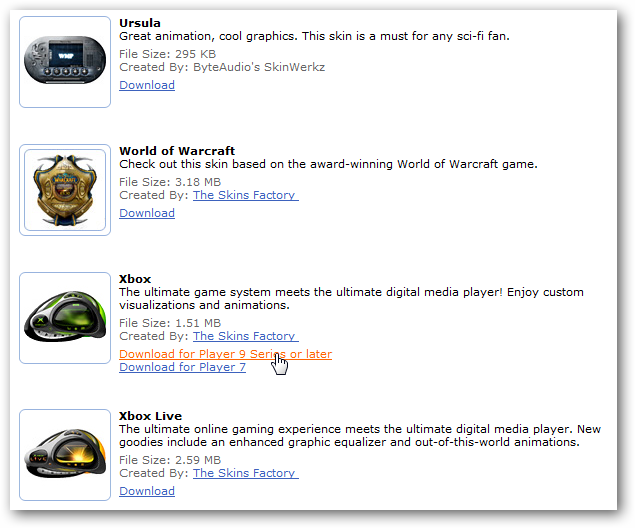
Wenn Sie eine Warnmeldung zu Dateien erhalten, die Skripts enthalten, die auf Ihre Bibliothek zugreifen, klicken Sie auf Ja.
Hinweis: Diese Warnfelder sehen je nach Browser möglicherweise etwas anders aus. In diesem Beispiel verwenden wir Chrome.

Klicken Sie auf Jetzt anzeigen.

Ihr neuer Skin wird angezeigt. Um zum Bibliotheksmodus zurückzukehren, suchen Sie die Schaltfläche Zurück zum vollständigen Modus und klicken Sie darauf.

Einige Skins starten das Video möglicherweise in einem separaten Fenster.

Wenn Sie eine der Skins löschen möchten, wählen Sie sie in der Liste der Skin-Auswahl aus und klicken Sie auf das rote „X“. Sie können auch die Entf-Taste auf Ihrer Tastatur drücken.

Klicken Sie dann zur Bestätigung auf Ja.

Fazit
Mit Skins können Sie schnell und einfach Skins hinzufügenStil auf Windows Media Player und das Hin- und Herwechseln zwischen Skins ist ein Kinderspiel. Unabhängig von Ihren Interessen finden Sie mit Sicherheit eine Haut, die Ihrem Geschmack entspricht. Möglicherweise finden Sie WMP-Skins auf anderen Websites. Wenn Sie sich jedoch an die Website von Microsoft halten, wird die größtmögliche Kompatibilität gewährleistet.
Skins für Windows Media Player